通用应用的概念出现在WP8.1时代,到了Win10中更进一步,不仅逻辑代码能够最大程度复用,UI代码也可以,通用应用的名字也有UAP变成了UWP(在新建UWP项目时项目数量也由UAP的三个变为一个)。同一套UI适应不同尺寸屏幕叫做响应式设计,Win10 UWP通用应用界面设计就采用了这种机制,在Windows10电脑上拖动通用应用界面大小时就可以看到界面UI在窗口尺寸发生变化时自动调整。
既然是通用应用,这套机制在Windows10手机中也是同样起作用的, 不过此前只有大屏手机(大分辨率)才能看到这种变化。在Win10 Mobile预览版10549中新增了一项功能,可调节“此显示器上的文本、应用和项目的大小”,也就是DPI缩放设置,在PC版系统中也有同样的功能。将此值调节为较小值时,屏幕中的文本等内容会变小,屏幕中能够容纳的内容也就更多。调节到一定的大小,界面就会与PC版界面十分相似。
当然,并非所有通用应用在不同设备上都会使用同样的UI,这取决于开发者。
由于Win10预览版10549只能从WP8.1升级,可能有很多网友还在使用10536,下面我们通过Lumia830(将缩放设置为最小时)的一些截图来详细了解下:
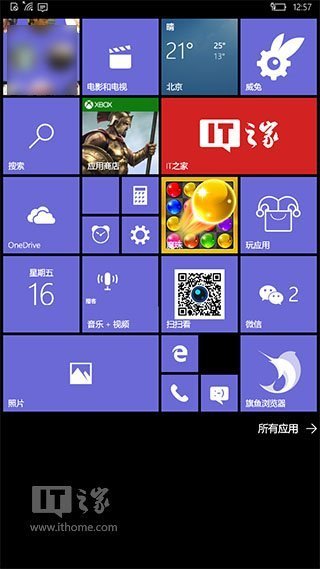
▲屏幕中可以出现四列磁贴(需要开启显示更多磁贴选项)
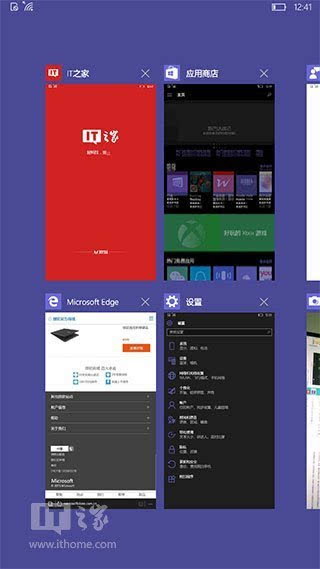
▲多任务视图
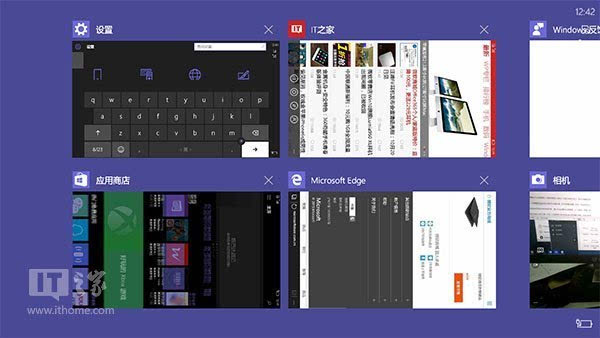
▲横屏状态下的多任务视图

▲应用商店,搜索框展开
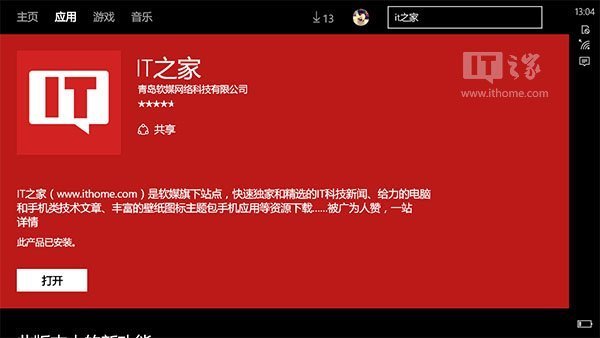
▲商店应用页面
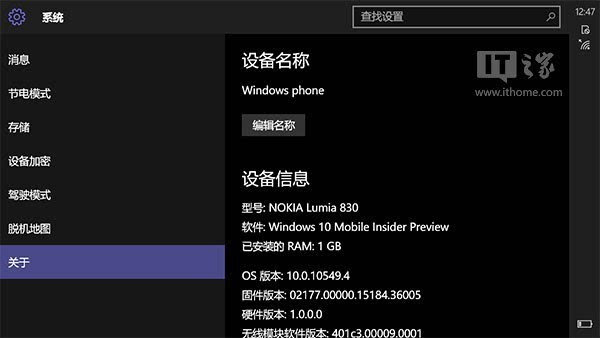
▲设置—系统—关于
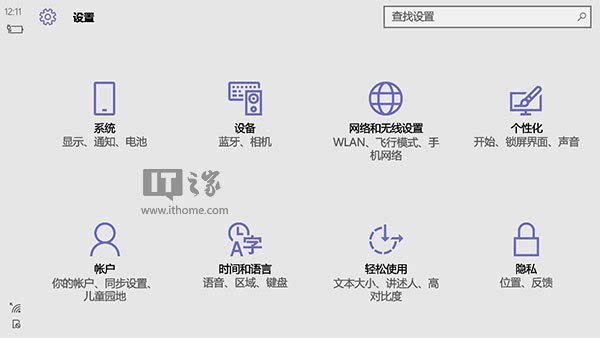
▲换成浅色背景,是不是和电脑非常相似?
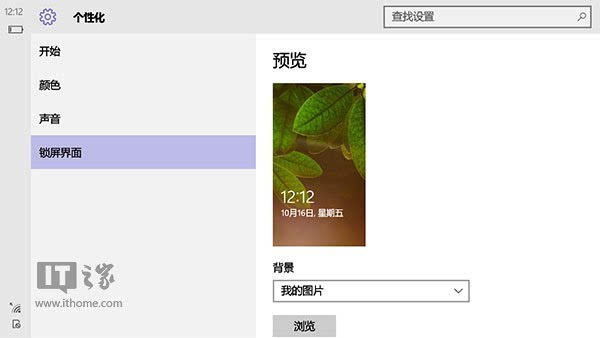
▲个性化设置
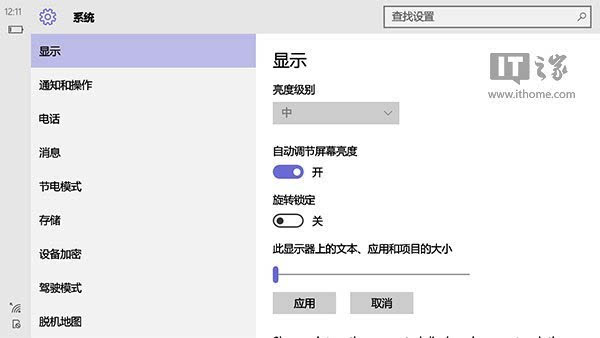
▲显示设置,以上效果就是通过设置“此显示器上的文本、应用和项目的大小”实现的。在更大尺寸的屏幕中还可以有更进一步的变化,比如在Lumia1520中,Edge浏览器地址栏会出现在顶部,与PC版非常相似。
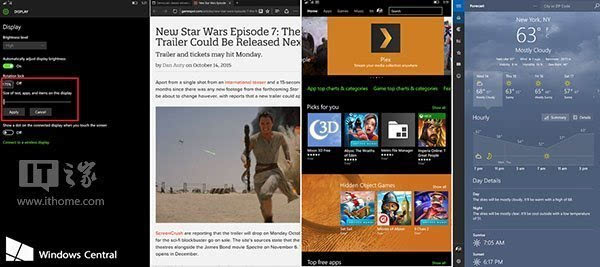
 咨 询 客 服
咨 询 客 服